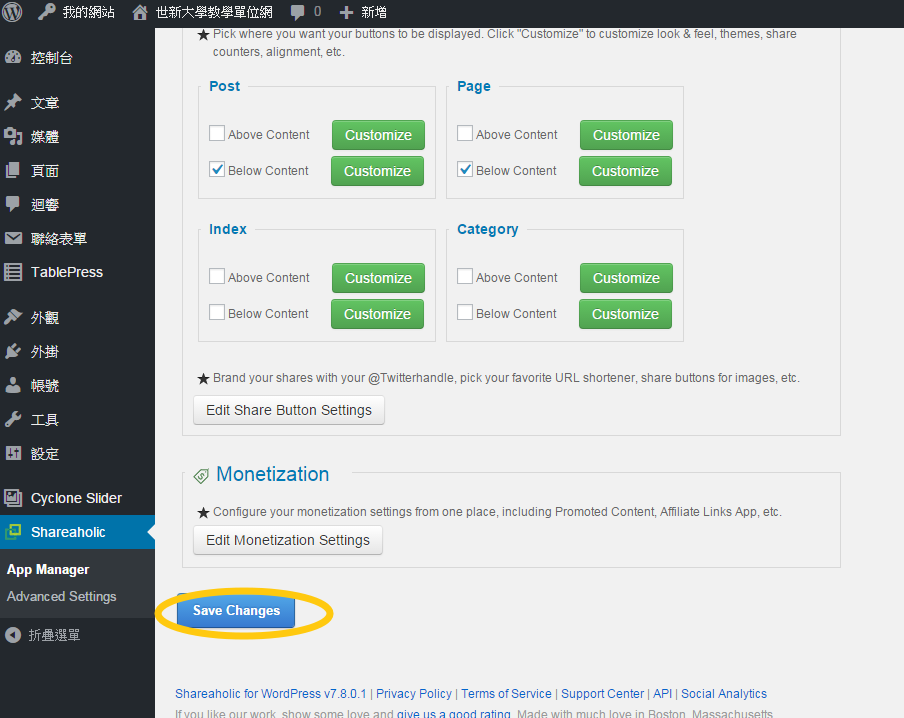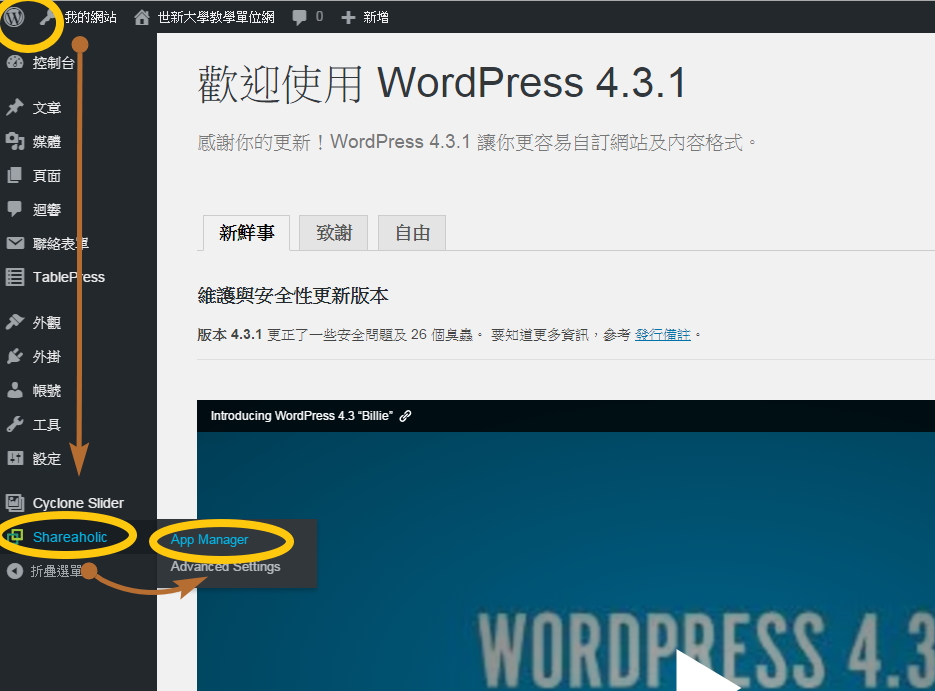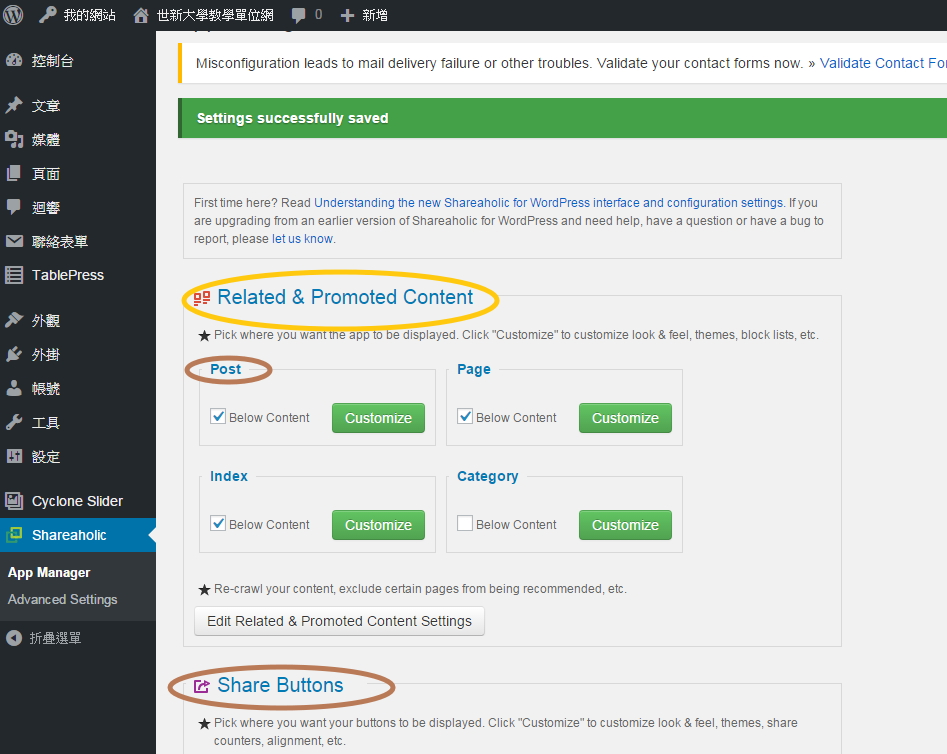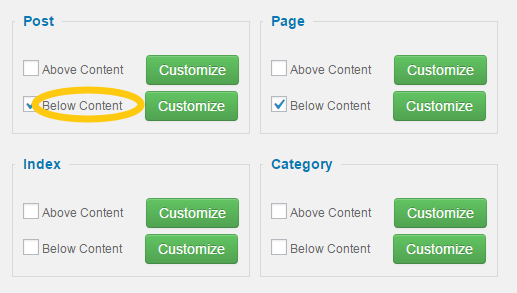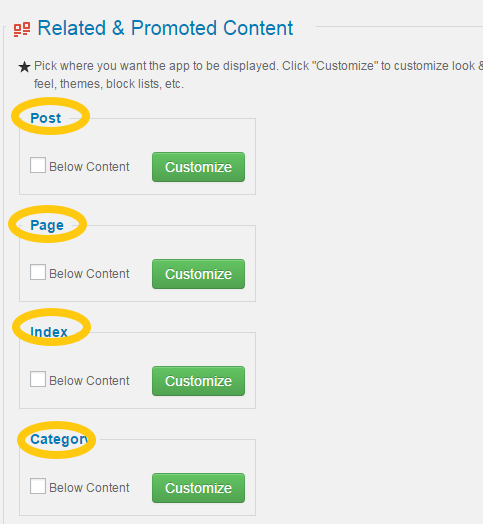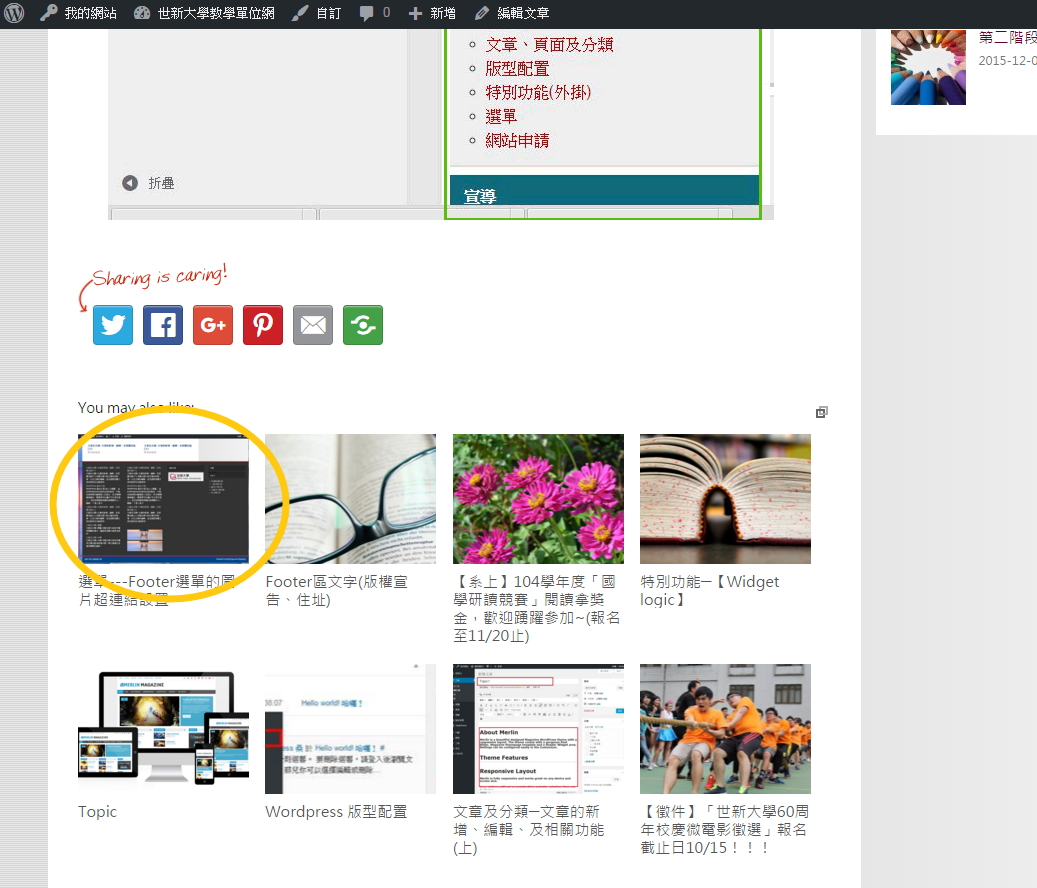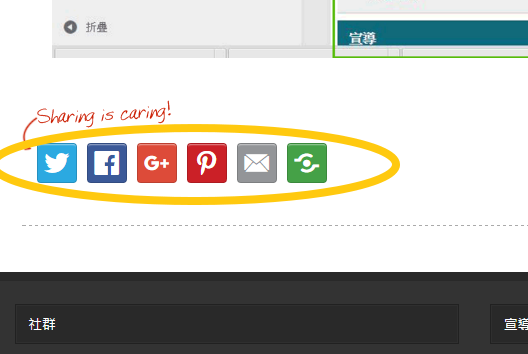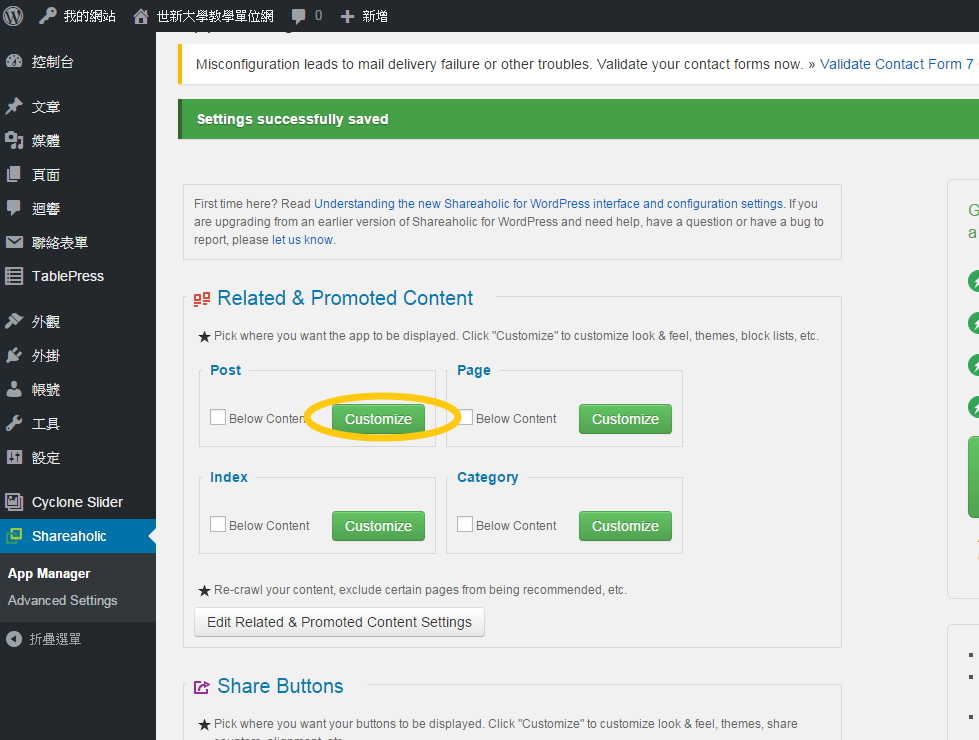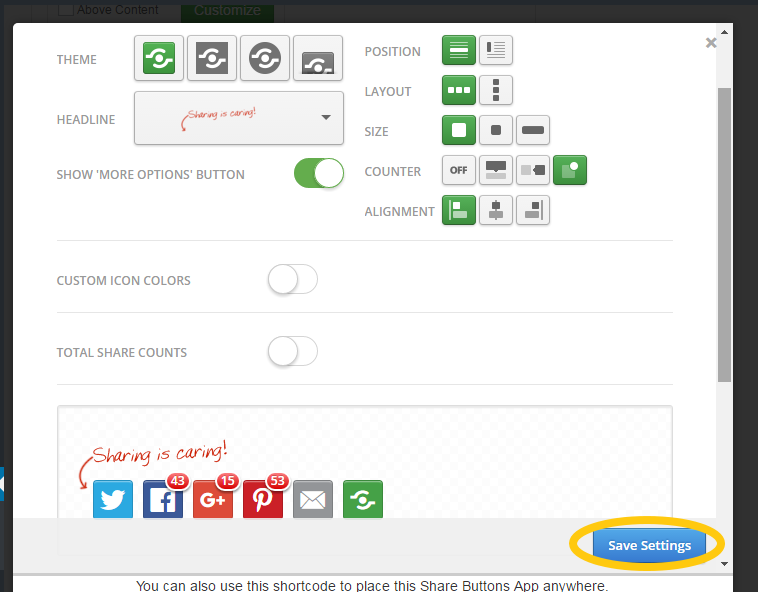Shareaholic可以讓你輕鬆配置想要的相關連結並且迅速分享至外部社群媒體,是不是很方便呢?
Step1.
進入後就可以開始了,首先點選左上角符號(圈起處)將出現下列選項,由【shareaholic】進入【app manager】。
Step2.
成功進入後將會出現兩個選項,首先是【related and promoted content】以及【share buttons】以及其下方出現的各選項,這些是用來做什麼的呢?請看step3。
Step3
什麼是【related and promoted content】?就是出現相關聯的其他文章,經由點選下方各選項決定出現的內容。
但是經由測試之後發現只有post以及page有效,至於index和category則是一個謎底。
Step4
點選後相關文章連結將會出現在文章的下方。
Step5
那什麼又是【share buttons】呢?也就是能夠輕鬆分享至各社群媒體的圖示。
Step6
能夠經由點選下方選項決定想要將圖示擺放至上方(Above)或是下方(Below)。
Step7
而如果想要改變【related and promoted content】以及【share buttons】出現的形式可以點選【customize】。
Step8
將會出現另一個頁面來讓你決定其出現的形式,是不是很多元化呢?而在調整至自己滿意的形式後點選【save settings】即可儲存。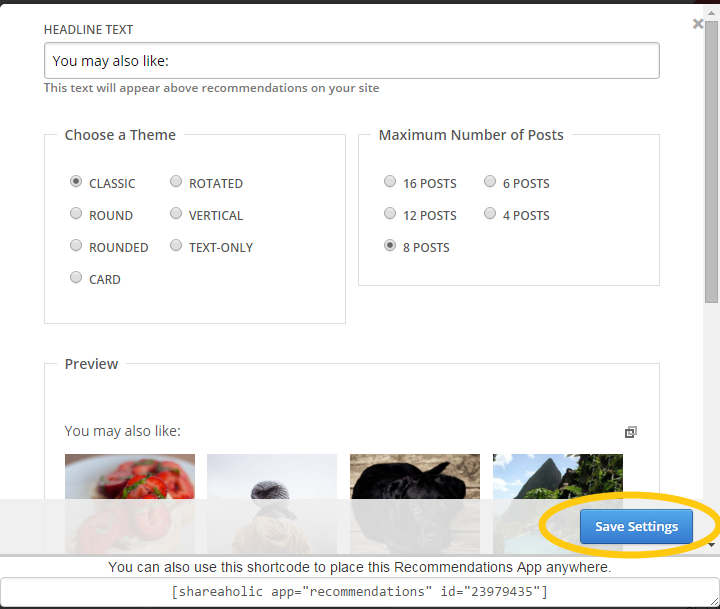
Step9
全部設定好後,只要點最下方的【save changes】就大功告成啦。